Maya渲染灯光与材质的菜单说明教程(一)
渲染的关键是在所需的可视复杂程度与给定的时间段内,在可以渲染多少帧的渲染速度之间找到平衡。渲染涉及许多复杂的计算,可能会使计算机在较长时间内处于忙碌状态。
渲染过程是从Maya内每个子系统中提取数据并组合在一起,然后解释它与细分、纹理贴图、着色、剪裁和照明相关的数据。要实现这个目的,就必须掌握渲染模块下菜单命令的使用。
今天主要讲解渲染模块下菜单栏中的Lighting/Shading (灯光/材质)菜单,在Maya中选择Rendering (渲染)模块即可找到该菜单,如图所示。
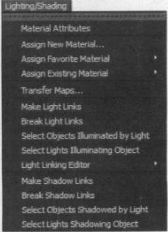
1.Material Attributes (材质属性)
在场景中选择一个对象, 然后执行Material Atributes (材质属性)命令,那么该对象的材质属性就会在Attribute Editor (属性编辑器)中显示出来,如下图所示。
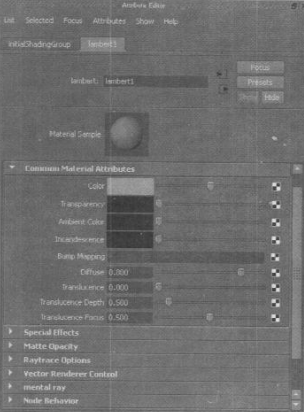
另外也可以通过另外两种方法打开Material Attributes (材质属性)。
-01.选择场景中的一个对象,右键单击该对象,Material Attributes (材质属性)出现在弹出的菜单中,如下图所示。
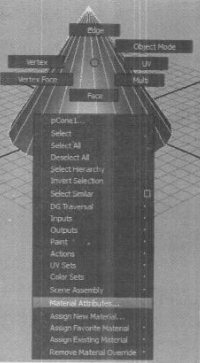
-02.单击Maya右上角的国道(显示或隐藏属性编辑器)图标(或按Ctrl+A组合键)即可弹出Material Attributes (材质属性)。
2.Assign New Material (指定新材质)
该选项用于为场景中的对象指定新材质,执行该命令即可弹出Assign New Material (指定新材质)对话框,如下图所示。
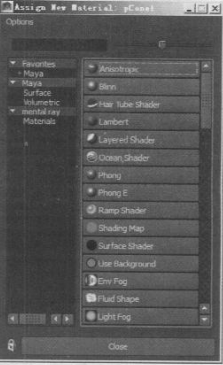
可以从中选择适合的材质来指定给场景中的对象。
3.Assign Favorite Material (指定常用材质)
执行Assign Favorite Material (指定常用材质)命令,或通过鼠标右键单击场景中的对象,即可打开它的子菜单,如下图所示,可以从中选择常用材质指定给场景中所选择的对象。当在Hypershade (材质编辑器)或者Create Render Node (创建渲染节点)窗口中更新了常用列表后,该菜单也会随之更新。
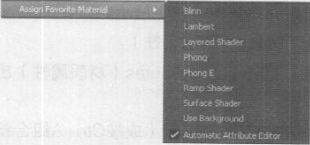
4. Assign Existing Material (指定已有材质)
执行Assign Existing Material (指定已有材质命令,或通过鼠标右键单击场景中的对象即可打开它的子菜单,如下图所示,可以从中选择已有的材质指定给场景中的对象。当创建过新的材质之后该菜单会随之更新。
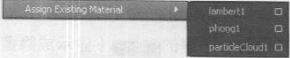
今天的第一部分Maya渲染灯光与材质的菜单说明教程到这里就暂告一个段落,请期待我们的下一篇教程Maya渲染灯光与材质的菜单说明教程(二)。
热门课程
专业讲师指导 快速摆脱技能困惑相关文章
多种教程 总有一个适合自己专业问题咨询
你担心的问题,火星帮你解答-
为给新片造势,迪士尼这次豁出去了,拿出压箱底的一众经典IP,开启了梦幻联动朱迪和尼克奉命潜入偏远地带卧底调查 截至11月24日......
-
此前Q2问答环节,邹涛曾将《解限机》首发失利归结于“商业化保守”和“灰产猖獗”,导致预想设计与实际游玩效果偏差大,且表示该游戏......
-
2025 Google Play年度游戏颁奖:洞察移动游戏新趋势
玩家无需四处收集实体卡,轻点屏幕就能开启惊喜开包之旅,享受收集与对战乐趣库洛游戏的《鸣潮》斩获“最佳持续运营游戏”大奖,这不仅......
-
说明:文中所有的配图均来源于网络 在人们的常规认知里,游戏引擎领域的两大巨头似乎更倾向于在各自赛道上激烈竞争,然而,只要时间足......
-
在行政服务优化层面,办法提出压缩国产网络游戏审核周期,在朝阳、海淀等重点区将审批纳入综合窗口;完善版权服务机制,将游戏素材著作......
-
未毕业先就业、组团入职、扎堆拿offer...这种好事,再多来一打!
众所周知,火星有完善的就业推荐服务图为火星校园招聘会现场对火星同学们来说,金三银四、金九银十并不是找工作的唯一良机火星时代教育......

 火星网校
火星网校
















